Hai già verificato i requisiti di sistema, collegato il lettore USB e fatto il login? Allora puoi installare e configurare la tua CISA Reader App.
La CISA Reader App è un'applicazione creata da CISA per pilotare il lettore USB con i comandi che invii dal browser.
La CISA Reader App si collega al cloud di AERO e quando è richiesta un'operazione di lettura o di scrittura invia il comando al lettore USB.
Per impostare la CISA Reader App è necessario:
Una volta installata, la CISA Reader App viene avviata automaticamente e quando è in esecuzione la sua icona viene mostrata nell'area delle notifiche di Windows (nell'angolo in basso a destra dello schermo). La sua icona è il logo 'contactless' arancione.
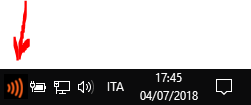
Apri il tuo browser preferito e fai il login con le tue credenziali.
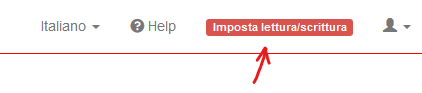
Clicca sul pulsante rosso "Imposta lettura/scrittura" visualizzato nell'intestazione della pagina web.
Nella pagina che si apre, cerca la sezione "Installa e configura CISA Reader App" e fai click su "Scarica per Windows" per scaricare il file di installazione.
Esegui il file per avviare la procedura di installazione e segui le istruzioni passo dopo passo.
E' necessario avere i privilegi amministrativi sul computer.
Può capitare che la CISA Reader App venga classificata da alcuni programmi anti-virus come un potenziale maleware di tipo "troian".
Se così accade l'installazione potrebbe venire interrotta, oppure potrebbe essere rimosso il file "CISAReaderApp.bat" dalla cartella di installazione della CISA Reader App e portato nell'area di quarantena dell'anti-virus, impedendo così l'avvio del programma.
Questo allarme è sbagliato ed è noto con il termine "falso positivo".
Se succede:
Al primo avvio della nuova CISA Reader App, Windows Defender Firewall potrebbe bloccare alcune funzioni della app.
Accertati di dare il consenso a comunicare in rete, perché la app deve comunicare con il cloud.
Seleziona sia "Reti private" sia "Reti pubbliche" e clicca su "Consenti accesso".
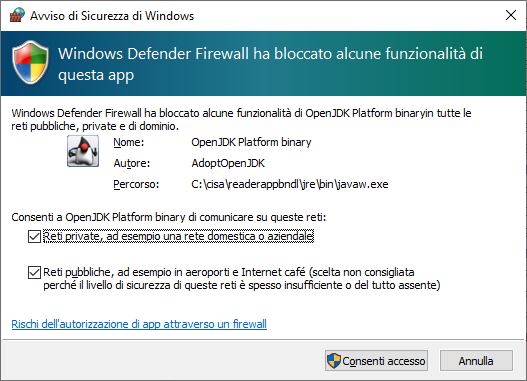
Una volta completata l'installazione, la CISA Reader App viene avviata automaticamente e viene impostata per entrare in esecuzione automatica all'avvio di Windows.
Quando la CISA Reader App è in esecuzione, la sua icona viene mostrata nell'area delle notifiche di Windows.
Nota: la presenza di un ingranaggio giallo sovrapposto all'icona indica che l'applicazione è in esecuzione, ma deve ancora essere configurata.
Continua a leggere le istruzioni sottostanti per completare la configurazione.
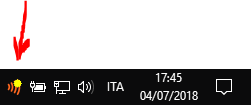
Devi aver fatto il login nel tuo impianto ed essere nella pagina 'Impostazioni per leggere e scrivere le carte contactless'.
Se hai appena installato la app e non hai chiuso la pagina del browser, dovresti essere già nella pagina giusta, altrimenti fai il login e clicca sul pulsante 'Imposta lettura/scrittura' nell'intestazione della pagina web.
Clicca sul pulsante 'Configura CISA Reader App' e si avvia la procedura guidata.
Nel primo passo ti viene richiesto di inserire una descrizione per identificare il computer / la postazione di lavoro in cui hai insteallato la CISA Reader App. Per esempio potresti scrivere 'Reception' oppure il nome host del PC, ...
Quando hai fatto, premi 'Avanti'.
Nel secondo passo, il browser visualizza 6 numeri.
Questi numeri sono un codice temporaneo che consente di autenticare la tua CISA Reader App nel servizio cloud di CISA.
Clicca con il tasto destro sull'icona della CISA Reader App nell'area delle notifiche (in basso a destra nello schermo).
Nel menù contestuale che si apre, clicca su 'Codice di autenticazione'.
Si apre una finestra con titolo CISA Reader App.
Inserisci nei campi predisposti i 6 numeri e premi il pulsante OK.
Resta in attesa senza chiudere il browser fino a quando la procedura viene completata con un messaggio di esito positivo.
Le tue impostazioni vengono memorizzate nei cookies del browser, e l'intestazione della pagina visualizzerà la descrizione del computer che hai inserito durante il processo di configurazione.
Il link 'Imposta lettura/scrittura' sarà nascosto sotto all'etichetta con la descrizione del computer.
Nota Bene: i cookie non sono condivisi tra browser diversi, quindi l'impostazione deve essere rivista se decidi di utilizzare un altro browser.
Quando fai il login nel tuo impianto con un browser diverso, l'intestazione della pagina web mostrerà di nuovo il pulsante rosso 'Imposta lettura/scrittura'.
In questo caso l'impostazione è una cosa molto veloce: basta cliccare sul pulsante 'Imposta lettura/scrittura' e selezionare la riga corrispondente alla CISA Reader App installata nel tuo computer tra le voci elencate nella tabella.
La stessa re-impostazione veloce deve essere fatta se per qualsiasi ragione dovessi cancellare i cookie del browser in uso.
Se devi utilizzare un altro computer, è necessario impostare da zero la CISA Reader App con una nuova installazione e configurazione.
Ogni computer deve avere la sua CISA Reader App installata e configurata.
La stessa CISA Reader App non deve essere utilizzata/selezionata da due computer diversi.
Non copiare la cartella di installazione da un computer all'altro, perché in questo modo verrebbe copiata anche la stessa configurazione e non funziona su un computer diverso.
Se hai bisogno di due computer per leggere e scrivere le carte in due postazioni, ogni computer dovrà avere la sua CISA Reader App.